客户关系管理系统操作手册
顾客关系管理(CRM)软件操作基本手册(48页)
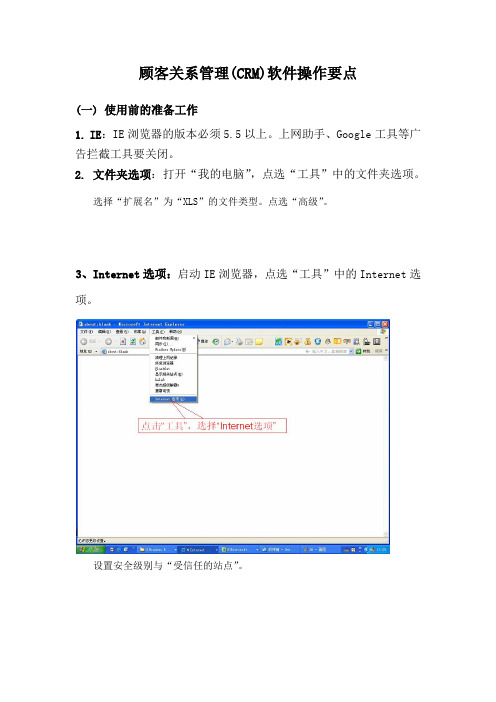
顾客关系管理(CRM)软件操作要点(一) 使用前的准备工作1. IE:IE浏览器的版本必须5.5以上。
上网助手、Google工具等广告拦截工具要关闭。
2. 文件夹选项:打开“我的电脑”,点选“工具”中的文件夹选项。
选择“扩展名”为“XLS”的文件类型。
点选“高级”。
3、Internet选项:启动IE浏览器,点选“工具”中的Internet选项。
设置安全级别与“受信任的站点”。
4、业务流程:上柴公司呼叫中心接到一个报修后,新增一张现场服务单,根据具体情况将此现场服务单派工给具体的销售服务商,同时将此信息通知主管办事处进行服务监控。
销售服务商打开“现场服务”,能看到派工给自己的现场服务单。
然后,销售服务商用电话向主管办事处进行派工确认,由办事处在系统中,填写具体的服务人员、联系电话。
服务过程中服务人员必须及时将到位时间、修复时间、异常情况电话反馈办事处,由办事处在系统中进行维护。
销售服务商在服务完毕后三天内,根据现场服务单,填写“反馈”。
之后,由办事处对已反馈的服务单进行审核,并根据现场服务单填写费用单,总部审核、结算费用。
(红色部分为销售服务商需要操作的地方。
)(二) 软件登录:首先在浏览器的地址栏输入:http://210.22.172.19/i6site/crm/crm2slogin.aspx 。
在登录界面(下图)输入自己的用户名和密码。
(用户名由上柴总部提供,密码初始为空)(三) 销售服务商具体操作流程1、现场服务—派工确认阶段点选“现场服务”,如图红圈显示:选择现场服务中的现场服务管理在现场服务管理窗口,选择一条状态为“已派工”的记录后,点选“查看”。
可看到此服务单的具体明细。
选择已派工的记录点击查看2、服务完毕—反馈阶段选定一条需要需要反馈的服务记录,点选“反馈”。
现场服务反馈单的窗口分为主表和附表两部分。
主表部分包括:实际开始时间、实际结束时间、反馈描述。
附表部分包括:主信息、解决、备件、故障责任件、服务项等表单。
客户关系管理系统使用指导手册模板

客户关系管理系统使用指导手册模板客户关系管理系统使用指导手册第1章:概述1.1 引言客户关系管理是现代企业管理的重要组成部分。
为了更好地满足客户需求,提高客户满意度和忠诚度,许多企业采用了客户关系管理系统(CRM)。
本手册旨在向用户介绍如何有效地使用CRM系统。
1.2 系统简介客户关系管理系统旨在集成企业的销售、市场营销和服务等相关业务流程,帮助企业建立和管理客户关系,提供个性化的服务,并实现对客户信息的分析和挖掘。
本系统提供了以下主要功能:- 客户信息管理- 销售机会管理- 市场营销管理- 售后服务管理- 数据分析和报表等功能1.3 目标读者本手册适用于所有计划使用CRM系统的用户,包括销售人员、市场营销人员和客户服务人员等。
通过学习本手册,用户将能够熟练运用系统,提高工作效率和客户服务质量。
第2章:系统安装与配置2.1 硬件和软件要求在安装CRM系统之前,确保计算机硬件和软件符合系统要求。
通常,CRM系统要求以下配置:- 操作系统:Windows 7或更高版本- 内存:至少4GB- 存储空间:至少100GB- 高分辨率显示器- 浏览器:建议使用最新版本的Chrome或Firefox2.2 安装步骤根据提供的安装包,按照以下步骤安装CRM系统:1. 解压缩安装包到本地目录。
2. 运行安装程序,并按照提示进行安装。
3. 配置数据库连接信息。
4. 完成安装并启动CRM系统。
2.3 系统配置在首次启动CRM系统之前,需要进行一些基本的系统配置,以适应企业需求。
主要的配置包括:- 企业信息设置:设置企业名称、地址、联系方式等信息。
- 用户管理:添加、编辑和删除用户账号,并配置相应的访问权限。
- 数据库设置:设置数据库备份策略和权限管理。
- 界面个性化:自定义系统的界面风格、显示语言等。
第3章:系统功能使用3.1 客户信息管理客户信息管理是CRM系统的核心功能之一。
通过该功能,用户可以记录和管理客户的基本信息、联系方式、购买历史等。
CRM客户关系管理系统用户手册

CRM客户关系管理系统用户手册CRM客户关系管理系统用户手册1、系统概述1.1 系统介绍1.2 功能特点1.3 系统架构1.4 技术要求2、安装与配置2.1 硬件需求2.2 软件需求2.3 系统安装步骤2.4 系统配置步骤3、用户管理3.1 注册用户3.2 用户登录与退出3.3 用户权限管理3.4 用户个人设置4、客户管理4.1 新建客户4.2 查看客户信息4.3 编辑客户信息4.4 删除客户4.5 客户分类管理5、联系人管理5.1 新建联系人5.2 查看联系人信息 5.3 编辑联系人信息 5.4 删除联系人5.5 联系人分组管理6、销售管理6.1 创建销售机会6.2 查看销售机会信息 6.3 编辑销售机会信息6.4 删除销售机会6.5 销售报表分析7、市场营销管理7.1 创建市场活动7.2 查看市场活动信息 7.3 编辑市场活动信息 7.4 删除市场活动7.5 市场活动分析报告8、客户服务管理8.1 创建服务请求8.2 查看服务请求信息 8.3 编辑服务请求信息 8.4 删除服务请求8.5 客户满意度调查9、报表与分析9.1 客户报表9.2 销售报表9.3 市场报表9.4 客户服务报表10、系统维护10.1 数据备份与恢复10.2 系统日志管理10.3 系统更新与升级附件:法律名词及注释:- GDPR:General Data Protection Regulation,通用数据保护条例,是欧盟对个人数据保护和隐私的法规标准。
- CCPA:California Consumer Privacy Act,加州消费者隐私法,是加州对个人数据保护和隐私的法规标准。
- DPA:Data Processing Agreement,数据处理协议,是指数据控制者与数据处理者之间就数据处理事宜达成的协议。
某物业公司客户关系管理操作手册
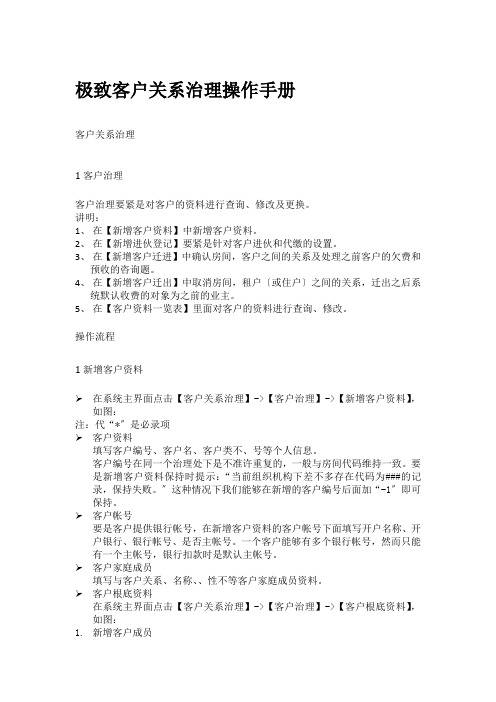
极致客户关系治理操作手册客户关系治理1客户治理客户治理要紧是对客户的资料进行查询、修改及更换。
讲明:1、在【新增客户资料】中新增客户资料。
2、在【新增进伙登记】要紧是针对客户进伙和代缴的设置。
3、在【新增客户迁进】中确认房间,客户之间的关系及处理之前客户的欠费和预收的咨询题。
4、在【新增客户迁出】中取消房间,租户〔或住户〕之间的关系,迁出之后系统默认收费的对象为之前的业主。
5、在【客户资料一览表】里面对客户的资料进行查询、修改。
操作流程1新增客户资料➢在系统主界面点击【客户关系治理】->【客户治理】->【新增客户资料】,如图:注:代“*〞是必录项➢客户资料填写客户编号、客户名、客户类不、号等个人信息。
客户编号在同一个治理处下是不准许重复的,一般与房间代码维持一致。
要是新增客户资料保持时提示:“当前组织机构下差不多存在代码为###的记录,保持失败。
〞这种情况下我们能够在新增的客户编号后面加“-1〞即可保持。
➢客户帐号要是客户提供银行帐号,在新增客户资料的客户帐号下面填写开户名称、开户银行、银行帐号、是否主帐号。
一个客户能够有多个银行帐号,然而只能有一个主帐号,银行扣款时是默认主帐号。
➢客户家庭成员填写与客户关系、名称、、性不等客户家庭成员资料。
➢客户根底资料在系统主界面点击【客户关系治理】->【客户治理】->【客户根底资料】,如图:1.新增客户成员要紧是新增与客户有关系的家庭成员资料。
2.客户资料一览表客户资料一览表能够查瞧,新增,修改,删除客户资料,同时也能够进行缴款,新增预收单,预收核销,退款,发短信。
〔客户资料一览表将作为功能点在后面的章节具体讲解〕。
3.客户成员信息一览表客户成员信息一览表能够查瞧,新增,修改,删除客户成员资料。
4.客户更名单一览表客户更名单一览表能够查瞧,新增,修改,删除客户更名的记录。
新增更名记录审核之后会自动修改客户的名称。
要紧是针对有些物业公司不能在客户资料一览表里面直截了当修改客户名的情况而设定的。
电商平台客户关系管理系统操作手册
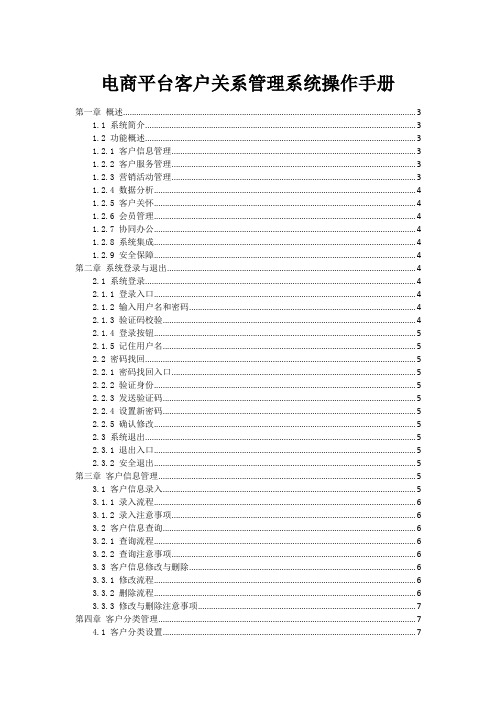
电商平台客户关系管理系统操作手册第一章概述 (3)1.1 系统简介 (3)1.2 功能概述 (3)1.2.1 客户信息管理 (3)1.2.2 客户服务管理 (3)1.2.3 营销活动管理 (3)1.2.4 数据分析 (4)1.2.5 客户关怀 (4)1.2.6 会员管理 (4)1.2.7 协同办公 (4)1.2.8 系统集成 (4)1.2.9 安全保障 (4)第二章系统登录与退出 (4)2.1 系统登录 (4)2.1.1 登录入口 (4)2.1.2 输入用户名和密码 (4)2.1.3 验证码校验 (4)2.1.4 登录按钮 (5)2.1.5 记住用户名 (5)2.2 密码找回 (5)2.2.1 密码找回入口 (5)2.2.2 验证身份 (5)2.2.3 发送验证码 (5)2.2.4 设置新密码 (5)2.2.5 确认修改 (5)2.3 系统退出 (5)2.3.1 退出入口 (5)2.3.2 安全退出 (5)第三章客户信息管理 (5)3.1 客户信息录入 (5)3.1.1 录入流程 (6)3.1.2 录入注意事项 (6)3.2 客户信息查询 (6)3.2.1 查询流程 (6)3.2.2 查询注意事项 (6)3.3 客户信息修改与删除 (6)3.3.1 修改流程 (6)3.3.2 删除流程 (6)3.3.3 修改与删除注意事项 (7)第四章客户分类管理 (7)4.1 客户分类设置 (7)4.1.1 功能概述 (7)4.1.2 操作步骤 (7)4.1.3 注意事项 (7)4.2 客户分类调整 (7)4.2.1 功能概述 (7)4.2.2 操作步骤 (7)4.2.3 注意事项 (8)4.3 客户分类查询 (8)4.3.1 功能概述 (8)4.3.2 操作步骤 (8)4.3.3 注意事项 (8)第五章客户沟通管理 (8)5.1 客户沟通记录 (8)5.1.1 记录内容 (8)5.1.2 记录原则 (8)5.1.3 记录方法 (9)5.2 沟通方式管理 (9)5.2.1 沟通方式分类 (9)5.2.2 沟通方式选择 (9)5.2.3 沟通方式管理 (9)5.3 沟通记录查询 (9)5.3.1 查询条件 (9)5.3.2 查询结果 (10)5.3.3 查询权限 (10)5.3.4 查询优化 (10)第六章客户关怀管理 (10)6.1 客户关怀策略设置 (10)6.2 关怀任务分配 (10)6.3 关怀效果评估 (11)第七章客户反馈管理 (11)7.1 反馈信息收集 (12)7.1.1 反馈渠道 (12)7.1.2 反馈信息收集流程 (12)7.2 反馈处理与回复 (12)7.2.1 反馈分类 (12)7.2.2 反馈处理流程 (12)7.2.3 反馈回复 (12)7.3 反馈统计分析 (13)7.3.1 统计分析内容 (13)7.3.2 统计分析流程 (13)第八章客户数据分析 (13)8.1 客户消费分析 (13)8.2 客户满意度分析 (14)8.3 客户流失率分析 (14)第九章系统设置与权限管理 (15)9.1 系统参数设置 (15)9.1.1 参数概述 (15)9.1.2 参数设置流程 (15)9.2 用户权限分配 (15)9.2.1 权限概述 (15)9.2.2 权限分配流程 (15)9.3 日志管理 (16)9.3.1 日志概述 (16)9.3.2 日志管理流程 (16)第十章帮助与支持 (16)10.1 常见问题解答 (16)10.1.1 登录与注册 (16)10.1.2 功能操作 (16)10.1.3 系统设置 (17)10.2 联系我们 (17)10.3 更新日志 (17)第一章概述1.1 系统简介电商平台客户关系管理系统(以下简称“CRM系统”)是一款专为电子商务企业设计的客户关系管理软件。
客户关系管理系统使用手册

客户关系管理系统使用手册一、引言客户关系管理系统(Customer Relationship Management System,简称CRM系统)是一种帮助企业管理与客户之间关系的工具。
本使用手册旨在向用户介绍CRM系统的基本功能和操作方法,以便用户能够更好地利用该系统来提升与客户的沟通和服务质量。
二、系统登录1. 打开CRM系统登录页面,输入用户名和密码。
2. 点击登录按钮,进入系统主界面。
三、主界面概览1. 顶部导航栏:包含常用功能入口,例如客户管理、销售机会、报表等。
2. 侧边栏:提供系统各模块的快速访问链接。
3. 工作台:显示用户的待办任务、最近的活动、重要提醒等。
四、客户管理1. 新建客户:点击“客户管理”模块,选择“新建客户”,填写客户信息,保存并提交。
2. 客户列表:在客户管理模块,可以查看已有客户的列表,筛选和排序客户数据。
3. 客户详情:点击客户列表中的客户名称,可查看客户详细信息,包括联系人、历史交易记录等。
五、销售机会管理1. 创建销售机会:点击“销售机会”模块,选择“新建销售机会”,填写机会相关信息。
2. 机会列表:查看和管理当前所有的销售机会,包括机会进展、预计收益等。
3. 机会详情:点击机会列表中的机会名称,可查看机会的详细信息和跟进记录。
六、活动管理1. 创建活动:点击“活动”模块,选择“新建活动”,填写活动信息和参与人员。
2. 活动列表:查看已创建的活动,可以筛选和排序活动数据。
3. 活动详情:点击活动列表中的活动名称,可查看活动详情和参与人员。
七、报表生成和分析1. 选择报表类型:点击“报表”模块,选择需要生成的报表类型,例如销售额统计、客户增长趋势等。
2. 填写报表条件:根据需要选择时间范围、产品类别等条件,点击生成报表。
3. 报表分析:查看生成的报表结果,进行数据分析和图表展示。
八、系统设置1. 用户管理:添加、编辑和删除系统用户,设置用户权限和角色。
2. 客户分类管理:管理和维护客户分类信息,用于客户分群和数据分析。
客户关系管理系统操作指南

客户关系管理系统操作指南客户关系管理系统(CRM)是一种帮助企业管理和建立客户关系的工具。
它可以帮助企业更好地了解客户需求、提供个性化服务,并提升客户满意度。
本文将为您介绍CRM系统的操作指南,帮助您更好地利用CRM系统进行客户关系管理。
一、登录与个人设置1. 打开CRM系统,并输入您的登录账号和密码进行登录。
2. 登录成功后,在个人设置中填写您的个人信息,例如姓名、联系方式等,确保其他员工可以准确识别您。
二、客户信息管理1. 新建客户信息:在CRM系统界面上找到“客户管理”或类似的模块,点击“新建客户”按钮,填写客户信息,如公司名称、联系人、联系方式等,并保存。
2. 编辑客户信息:找到需要编辑的客户信息,点击“编辑”按钮,对客户信息进行修改,并保存。
3. 删除客户信息:找到需要删除的客户信息,点击“删除”按钮,确认删除操作。
三、客户沟通管理1. 拜访记录:在CRM系统界面上找到“日程管理”或类似的模块,点击“新建日程”按钮,填写拜访信息,如拜访时间、地点、目的等,并保存。
2. 电话记录:在CRM系统界面上找到“通话记录”或类似的模块,输入客户电话号码,并点击“拨打”按钮,记录通话内容以及客户反馈。
3. 邮件记录:在CRM系统界面上找到“邮件管理”或类似的模块,点击“新建邮件”按钮,填写邮件主题、收件人、正文等,并保存发送记录。
四、销售机会管理1. 新建销售机会:在CRM系统界面上找到“销售管理”或类似的模块,点击“新建销售机会”按钮,填写销售机会相关信息,如机会名称、预计销售金额等,并保存。
2. 阶段跟进:在销售机会列表中找到需要跟进的销售机会,点击“跟进”按钮,填写跟进内容,如与客户的沟通记录、下一步计划等,并保存。
3. 销售机会关闭:在销售机会列表中找到已经成交或失效的销售机会,点击“关闭”按钮,填写关闭原因,并保存。
五、报表分析1. 销售报表:在CRM系统界面上找到“报表分析”或类似的模块,选择需要生成的销售报表类型,如销售额统计、销售漏斗等,点击“生成报表”按钮,查看报表结果,并可以导出为Excel或PDF格式。
客户关系管理系统操作手册

客户关系管理系统操作手册中经科环客户关系管理系统操作手册1.目录1. 目录 (1)1.1.使用者应具备知识 (2)2. 怎么登陆系统 (2)3. 首页 (2)3.1.我的办公室............................................................................. 错误!未定义书签。
3.1.1. 修改密码 (2)3.1.2. 日程管理 (3)3.2.客户管理 (6)3.2.1. 客户拜访 (6)3.2.2. 客户池 (14)3.2.3. 联系客户计划 (17)3.2.4. 联系人 (18)3.2.5. 联系记录 (19)3.2.6. 公共检索 (20)3.2.7. 客户管理策略 (21)3.3.数据导入 (22)3.3.1. 导入客户 (22)3.3.2. 导入联系人 (25)3.4.系统配置 (29)3.4.1. 定义业务字典 (29)3.4.2. 数据备份 (30)3.4.3. 数据还原 (31)1.1.使用者应具备知识用户需对计算机的的上网操作比较熟悉;对web浏览器(如Internet Explorer)的使用有一定了解。
2.怎么登陆系统系统是网页形式的,必须先登录,才能使用。
在浏览器中输入系统的访问地址,打开登录界面,如下图:登录系统只需两步简单操作:1、在用户名输入框中输入登录系统的用户名;在密码框处键入对应的密码;2、点击【登录】按钮,进入平台的主页面。
3.首页3.1.首页3.1.1.修改密码菜单导航:打开我的首页-我的办公室-修改密码修改当前用户个人信息,如修改密码、email、手机、电话等;3.1.2.日程管理3.1.2.1.如何删除日程菜单导航:打开我的首页-我的办公室-日程管理在“今日日程”、“本周程表”、“本月程表”页签表单下,点击具体某日程右侧的红X弹出确认是否删除,选择是3.1.2.2.如何完成日程菜单导航:打开工作台-具体某日程菜单导航:打开我的首页-我的办公室-日程管理在“今日日程”、“本周程表”、“本月程表”页签表单下,点击具体某日程点击完成弹出对话框,输入完成内容,点击确定3.1.2.3.如何查询最近完成的日程菜单导航:打开我的首页-我的办公室-日程管理-已完成历史列表选择日程时间段,点击搜索3.2.客户管理3.2.1.客户拜访3.2.1.1.如何新建客户菜单导航:打开我的首页-客户管理-客户拜访点击“新增”,弹出客户资料录入界面。
明源ERP客户关系管理系统操作手册【最新】
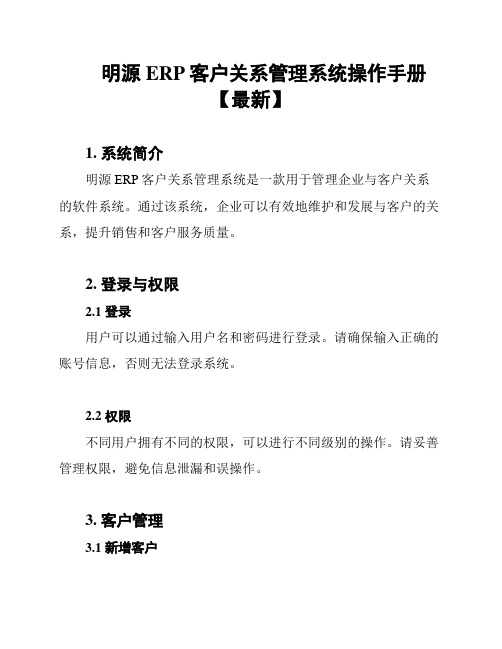
明源ERP客户关系管理系统操作手册【最新】1. 系统简介明源ERP客户关系管理系统是一款用于管理企业与客户关系的软件系统。
通过该系统,企业可以有效地维护和发展与客户的关系,提升销售和客户服务质量。
2. 登录与权限2.1 登录用户可以通过输入用户名和密码进行登录。
请确保输入正确的账号信息,否则无法登录系统。
2.2 权限不同用户拥有不同的权限,可以进行不同级别的操作。
请妥善管理权限,避免信息泄漏和误操作。
3. 客户管理3.1 新增客户在系统中,可以通过点击“新增客户”按钮来添加新的客户信息。
请填写客户名称、联系人、联系电话等信息,并保存。
3.2 编辑客户在客户列表中,可以通过点击客户名称来查看和编辑客户信息。
请谨慎修改客户信息,确保准确性和完整性。
3.3 删除客户如果需要删除客户信息,请在客户详情页点击“删除客户”按钮进行操作。
请注意,删除客户将同时删除与客户相关的所有数据。
4. 销售管理4.1 新建销售机会在系统中,可以通过点击“新建销售机会”按钮来创建新的销售机会。
请填写销售机会名称、预期金额、预计成交日期等信息,并保存。
4.2 编辑销售机会在销售机会列表中,可以通过点击销售机会名称来查看和编辑销售机会信息。
请及时更新销售进展和相关信息,以便更好地管理销售过程。
4.3 关闭销售机会当销售机会达成或失效时,可以将销售机会标记为关闭状态。
请在销售机会详情页点击“关闭销售机会”按钮进行操作。
5. 客户服务5.1 新建服务工单在系统中,可以通过点击“新建服务工单”按钮来创建新的服务工单。
请填写工单主题、描述、优先级等信息,并保存。
5.2 处理服务工单在服务工单列表中,可以通过点击工单主题来查看和处理服务工单。
请及时响应客户需求,并妥善处理工单内容。
5.3 关闭服务工单当服务工单处理完毕时,可以将工单标记为关闭状态。
请在服务工单详情页点击“关闭服务工单”按钮进行操作。
以上为明源ERP客户关系管理系统的基本操作手册,希望能对您的工作有所帮助。
客户关系管理系统操作手册
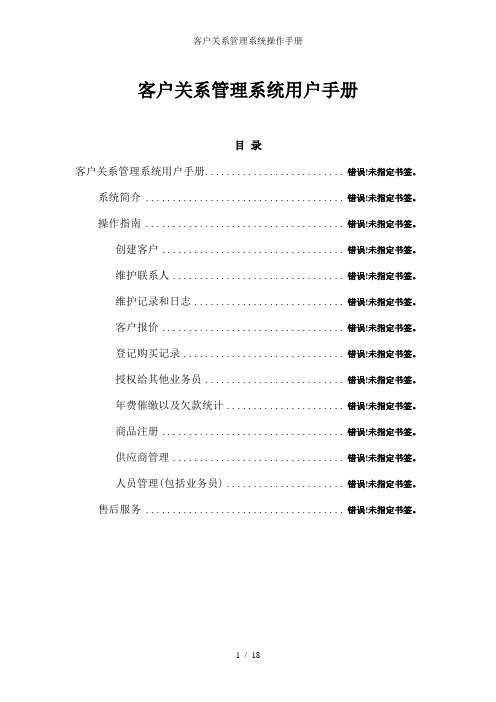
客户关系管理系统用户手册目录客户关系管理系统用户手册.......................... 错误!未指定书签。
系统简介 ..................................... 错误!未指定书签。
操作指南 ..................................... 错误!未指定书签。
创建客户.................................. 错误!未指定书签。
维护联系人................................ 错误!未指定书签。
维护记录和日志............................ 错误!未指定书签。
客户报价.................................. 错误!未指定书签。
登记购买记录.............................. 错误!未指定书签。
授权给其他业务员.......................... 错误!未指定书签。
年费催缴以及欠款统计...................... 错误!未指定书签。
商品注册.................................. 错误!未指定书签。
供应商管理................................ 错误!未指定书签。
人员管理(包括业务员) ...................... 错误!未指定书签。
售后服务 ..................................... 错误!未指定书签。
1系统简介鸿富兴客户管理系统是一款专业的客户关系管理软件(管理系统)。
系统以客户为中心,及信息技术相结合,实现市场、销售、服务统一化管理。
帮助企业规范业务流程、提高客户挖掘能力和客户服务质量、有效管理客户资源、提高销售成功率,达到全面提升企业核心竞争力的目的。
软件设计结构严谨、界面简洁,美观,其人性化的软件流程,使普通用户不需培训也能很快掌握软件操作使用。
用友ERP-u8客户关系管理业务操作手册

用友ERP-u8客户关系管理业务操作手册本操作手册旨在帮助用户轻松使用用友ERP-u8系统中的客户关系管理业务功能,提高工作效率。
一、客户资料的维护1. 客户资料的录入:通过“客户管理”模块,点击“基本资料”菜单,进入客户资料录入页面。
用户可以根据自己的需求,输入客户的基本信息,例如客户名称、联系人、电话、地址等。
在录入过程中还可以添加所属行业、客户类别等信息。
2. 客户资料的查询:在“客户管理模块”,用户可以按照客户编号、客户名称、客户分类等方式进行查询。
通过查询可以快速了解客户的基本信息。
3. 客户资料的修改:在需要修改客户资料时,用户可在“客户管理”模块中找到客户,进入客户资料编辑页面进行修改。
二、客户拜访与沟通记录1. 客户拜访记录:用户可通过“客户管理”模块中的“拜访记录”菜单,进入拜访记录录入页面。
用户可以根据拜访情况,记录拜访时间、拜访人员、拜访内容等信息,并可上传相关附件。
2. 客户沟通记录:通过“客户管理”模块中的“客户沟通记录”菜单,用户可以记录和查询客户与企业之间的沟通记录。
三、销售机会管理1. 销售机会录入:用户可通过“销售机会管理”模块中的“销售机会”菜单,进入录入销售机会页面。
用户可以根据需求输入机会名称、机会类型、预计成交金额等信息。
2. 销售机会跟踪:在销售机会的不同阶段,用户可以通过“销售机会管理”模块中的“机会跟踪”菜单,记录机会的跟进情况。
跟进记录可以帮助用户更好地了解机会的状态变化,并做出相应的决策。
四、客户服务管理1. 客户售后服务:通过“客户服务管理”模块中的“服务工单”菜单,用户可以进入客户售后服务页面。
用户可按照服务类型、服务级别等信息,创建相应的服务工单,并进行跟进。
2. 售后服务报表:通过“客户服务管理”模块中的“服务统计”菜单,用户可以查询售后服务相关的统计数据。
统计数据可以帮助用户了解客户服务的情况及时调整服务策略。
以上就是本次用友ERP-u8客户关系管理业务操作手册的内容,希望可以帮助用户更好的管理客户关系,提高工作效率。
客户关系管理系统操作手册
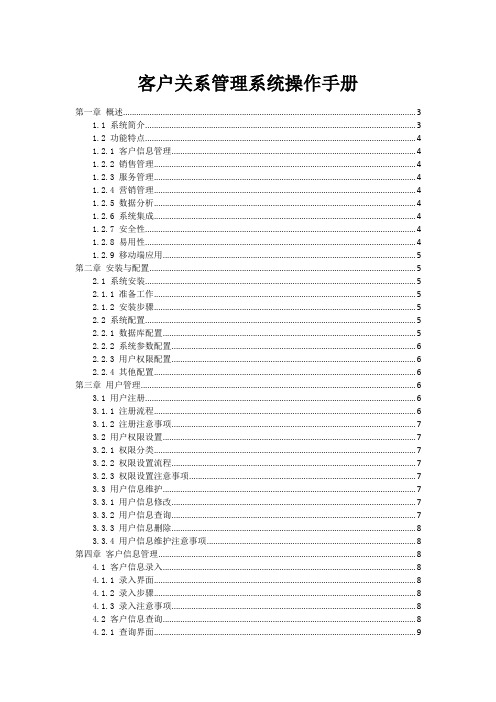
客户关系管理系统操作手册第一章概述 (3)1.1 系统简介 (3)1.2 功能特点 (4)1.2.1 客户信息管理 (4)1.2.2 销售管理 (4)1.2.3 服务管理 (4)1.2.4 营销管理 (4)1.2.5 数据分析 (4)1.2.6 系统集成 (4)1.2.7 安全性 (4)1.2.8 易用性 (4)1.2.9 移动端应用 (5)第二章安装与配置 (5)2.1 系统安装 (5)2.1.1 准备工作 (5)2.1.2 安装步骤 (5)2.2 系统配置 (5)2.2.1 数据库配置 (5)2.2.2 系统参数配置 (6)2.2.3 用户权限配置 (6)2.2.4 其他配置 (6)第三章用户管理 (6)3.1 用户注册 (6)3.1.1 注册流程 (6)3.1.2 注册注意事项 (7)3.2 用户权限设置 (7)3.2.1 权限分类 (7)3.2.2 权限设置流程 (7)3.2.3 权限设置注意事项 (7)3.3 用户信息维护 (7)3.3.1 用户信息修改 (7)3.3.2 用户信息查询 (7)3.3.3 用户信息删除 (8)3.3.4 用户信息维护注意事项 (8)第四章客户信息管理 (8)4.1 客户信息录入 (8)4.1.1 录入界面 (8)4.1.2 录入步骤 (8)4.1.3 录入注意事项 (8)4.2 客户信息查询 (8)4.2.1 查询界面 (9)4.2.3 查询注意事项 (9)4.3 客户信息修改与删除 (9)4.3.1 修改界面 (9)4.3.2 修改步骤 (9)4.3.3 删除操作 (9)4.3.4 修改与删除注意事项 (9)第五章联系人管理 (10)5.1 联系人信息录入 (10)5.1.1 录入途径 (10)5.1.2 录入内容 (10)5.1.3 录入操作 (10)5.2 联系人信息查询 (10)5.2.1 查询途径 (10)5.2.2 查询条件 (10)5.2.3 查询结果 (11)5.3 联系人信息修改与删除 (11)5.3.1 修改联系人信息 (11)5.3.2 删除联系人信息 (11)第六章业务机会管理 (11)6.1 业务机会创建 (11)6.1.1 创建业务机会概述 (11)6.1.2 填写业务机会信息 (11)6.1.3 保存并提交业务机会 (12)6.2 业务机会跟踪 (12)6.2.1 跟踪业务机会概述 (12)6.2.2 更新业务机会信息 (12)6.2.3 业务机会预警 (12)6.3 业务机会关闭 (12)6.3.1 关闭业务机会概述 (13)6.3.2 填写关闭原因 (13)6.3.3 提交并归档业务机会 (13)第七章销售管理 (13)7.1 销售订单创建 (13)7.1.1 功能概述 (13)7.1.2 操作步骤 (13)7.2 销售订单跟踪 (14)7.2.1 功能概述 (14)7.2.2 操作步骤 (14)7.3 销售订单关闭 (14)7.3.1 功能概述 (14)7.3.2 操作步骤 (14)第八章服务管理 (14)8.1 服务请求创建 (14)8.1.2 操作步骤 (15)8.1.3 注意事项 (15)8.2 服务请求跟踪 (15)8.2.1 功能概述 (15)8.2.2 操作步骤 (15)8.2.3 注意事项 (15)8.3 服务请求关闭 (15)8.3.1 功能概述 (15)8.3.2 操作步骤 (16)8.3.3 注意事项 (16)第九章统计分析 (16)9.1 客户统计 (16)9.1.1 统计概述 (16)9.1.2 统计内容 (16)9.1.3 操作步骤 (16)9.2 业务统计 (16)9.2.1 统计概述 (16)9.2.2 统计内容 (16)9.2.3 操作步骤 (17)9.3 服务统计 (17)9.3.1 统计概述 (17)9.3.2 统计内容 (17)9.3.3 操作步骤 (17)第十章系统维护与升级 (17)10.1 系统备份 (17)10.1.1 备份目的 (17)10.1.2 备份类型 (17)10.1.3 备份操作步骤 (18)10.1.4 备份文件管理 (18)10.2 系统恢复 (18)10.2.1 恢复目的 (18)10.2.2 恢复操作步骤 (18)10.2.3 恢复注意事项 (18)10.3 系统升级 (18)10.3.1 升级目的 (18)10.3.2 升级操作步骤 (19)10.3.3 升级注意事项 (19)第一章概述1.1 系统简介客户关系管理系统(Customer Relationship Management System,简称CRM 系统)是一款旨在提升企业销售、服务及营销效率的智能化管理工具。
客户关系管理系统(CRM)操作手册

客户关系管理系统(CRM)操作手册客户关系管理系统(CRM)操作手册I. 简介客户关系管理系统(CRM)是一种用于管理和维护企业与客户关系的工具。
本操作手册旨在向用户介绍CRM系统的基本功能和操作流程,以便更好地实现客户管理和提升企业的绩效。
II. 登录与账户1. 登录a. 打开CRM系统登录页面b. 输入用户名和密码c. 点击"登录"按钮2. 创建账户a. 若没有账户,点击"注册"按钮b. 填写必要的信息,如用户名、密码、联系方式等c. 点击"提交"按钮完成注册III. 仪表盘CRM系统的仪表盘提供了一个简洁直观的总览,方便用户了解和管理客户的关键信息。
1. 客户总数a. 显示当前系统中的客户总数b. 点击数字可进入客户列表页面2. 销售机会a. 显示待处理和已关闭的销售机会数量b. 点击数字可进入销售机会页面3. 数据分析a. 提供图表展示关键业务指标和趋势分析b. 支持自定义报表的生成和导出IV. 客户管理1. 新增客户a. 在客户列表页面,点击"新增客户"按钮b. 填写客户基本信息,包括名称、地址、联系人等c. 点击"保存"按钮完成新增2. 客户详情页a. 进入客户详情页,查看和编辑客户信息b. 可添加备注、上传附件等3. 客户筛选与搜索a. 利用筛选条件和关键词搜索快速找到特定客户V. 销售机会管理1. 新增销售机会a. 在销售机会页面,点击"新增机会"按钮b. 填写机会的基本信息,如机会名称、预计收入等c. 关联相关客户和销售团队2. 销售机会跟进a. 在销售机会详情页,记录和更新机会的跟进情况b. 添加注释并设置提醒以确保不漏掉任何重要细节3. 销售机会分析a. 利用系统提供的数据分析功能,评估销售机会的潜力和趋势b. 基于分析结果调整销售策略和决策VI. 客户服务管理1. 新增服务请求a. 在服务请求页面,点击"新增请求"按钮b. 填写请求的详细信息,如服务类型、紧急程度等c. 关联相关客户和服务团队2. 服务请求处理a. 在服务请求详情页,记录服务处理过程和结果b. 分配责任人,并跟踪服务请求的状态变化3. 客户满意度评估a. 根据服务完成情况,邀请客户评价服务质量b. 分析客户反馈,改进服务流程和提升客户满意度VII. 报表与分析1. 生成报表a. 在报表页面,选择报表类型和时间范围b. 系统自动生成报表并展示关键指标和图表2. 自定义报表a. 根据业务需求,自定义报表的字段和展示方式b. 保存并导出报表供进一步分析和共享VIII. 数据管理1. 数据导入a. 在数据管理页面,选择导入方式和文件b. 映射字段,验证数据格式并导入系统2. 数据导出a. 在数据管理页面,选择导出条件和字段b. 系统生成导出文件,可用于数据备份或与其他系统共享本操作手册仅为CRM系统的基本操作介绍,更多功能和高级操作请参考系统的其他文档或咨询相关技术支持人员。
客户关系管理系统操作指南

客户关系管理系统操作指南第一章概述 (4)1.1 系统简介 (4)1.2 功能概述 (4)1.2.1 客户信息管理 (4)1.2.2 联系人管理 (4)1.2.3 销售机会管理 (4)1.2.4 销售漏斗管理 (4)1.2.5 任务与日程管理 (4)1.2.6 客户服务管理 (4)1.2.7 统计分析 (4)1.2.8 系统设置 (5)第二章用户注册与登录 (5)2.1 用户注册 (5)2.1.1 注册流程 (5)2.1.2 注册注意事项 (5)2.2 用户登录 (5)2.2.1 登录流程 (5)2.2.2 登录注意事项 (6)2.3 密码找回与修改 (6)2.3.1 密码找回 (6)2.3.2 密码修改 (6)第三章客户资料管理 (6)3.1 客户资料录入 (6)3.1.1 录入界面 (6)3.1.2 录入信息 (6)3.1.3 提交审核 (7)3.2 客户资料查询 (7)3.2.1 查询界面 (7)3.2.2 查询条件 (7)3.2.3 查询结果 (7)3.3 客户资料修改与删除 (8)3.3.1 修改资料 (8)3.3.2 删除资料 (8)3.3.3 审核修改与删除 (8)第四章客户联系记录管理 (8)4.1 联系记录录入 (8)4.1.1 登录系统 (8)4.1.2 选择联系记录录入模块 (8)4.1.3 录入联系信息 (8)4.1.4 提交保存 (9)4.2 联系记录查询 (9)4.2.2 输入查询条件 (9)4.2.3 查询结果 (9)4.3 联系记录修改与删除 (9)4.3.1 选择联系记录修改与删除模块 (9)4.3.2 修改联系记录 (9)4.3.3 删除联系记录 (10)第五章客户服务管理 (10)5.1 客户服务请求录入 (10)5.1.1 请求录入界面 (10)5.1.2 录入流程 (10)5.1.3 注意事项 (10)5.2 客户服务请求处理 (10)5.2.1 请求分配 (10)5.2.2 处理流程 (10)5.2.3 问题解决 (10)5.3 客户服务进度跟踪 (11)5.3.1 跟踪机制 (11)5.3.2 跟踪操作 (11)5.3.3 跟踪记录 (11)第六章客户关怀管理 (11)6.1 客户关怀计划制定 (11)6.1.1 目的与意义 (11)6.1.2 制定原则 (11)6.1.3 制定流程 (11)6.2 客户关怀任务分配 (12)6.2.1 任务分配原则 (12)6.2.2 任务分配流程 (12)6.3 客户关怀效果评估 (12)6.3.1 评估指标 (12)6.3.2 评估流程 (12)第七章营销活动管理 (12)7.1 营销活动策划 (12)7.1.1 活动目标设定 (12)7.1.2 活动主题创意 (13)7.1.3 活动方案制定 (13)7.1.4 活动预算编制 (13)7.2 营销活动实施 (13)7.2.1 活动宣传推广 (13)7.2.2 活动组织与协调 (13)7.2.3 客户参与与互动 (13)7.2.4 活动数据监控 (13)7.3 营销活动效果分析 (13)7.3.1 数据收集与整理 (13)7.3.3 成功经验与不足分析 (14)7.3.4 持续优化 (14)第八章数据分析与报表 (14)8.1 客户数据分析 (14)8.1.1 数据来源 (14)8.1.2 数据分析方法 (14)8.2 销售数据分析 (14)8.2.1 数据来源 (14)8.2.2 数据分析方法 (15)8.3 报表与导出 (15)8.3.1 报表类型 (15)8.3.2 报表 (15)8.3.3 报表导出 (15)第九章系统权限管理 (15)9.1 用户角色管理 (15)9.1.1 角色创建 (16)9.1.2 角色修改 (16)9.1.3 角色删除 (16)9.2 用户权限分配 (16)9.2.1 用户权限设置 (16)9.2.2 用户权限修改 (16)9.2.3 用户权限撤销 (16)9.3 系统日志管理 (16)9.3.1 日志查询 (16)9.3.2 日志导出 (17)9.3.3 日志清理 (17)第十章系统维护与升级 (17)10.1 系统备份 (17)10.1.1 备份目的 (17)10.1.2 备份类型 (17)10.1.3 备份操作步骤 (17)10.1.4 备份策略 (17)10.2 系统恢复 (17)10.2.1 恢复目的 (17)10.2.2 恢复操作步骤 (18)10.2.3 恢复注意事项 (18)10.3 系统升级与更新 (18)10.3.1 升级与更新目的 (18)10.3.2 升级与更新操作步骤 (18)10.3.3 升级与更新注意事项 (18)第一章概述1.1 系统简介客户关系管理系统(Customer Relationship Management System,简称CRM 系统)是一款旨在提升企业客户管理水平、优化销售流程、提高客户满意度的信息化管理工具。
客户关系管理系统使用说明
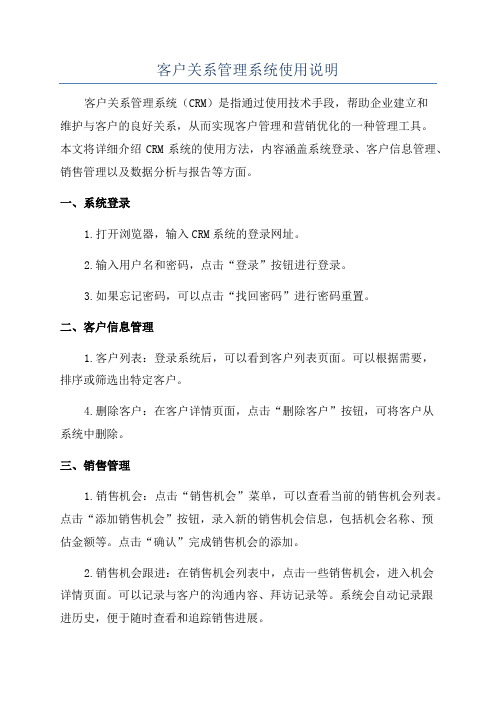
客户关系管理系统使用说明客户关系管理系统(CRM)是指通过使用技术手段,帮助企业建立和维护与客户的良好关系,从而实现客户管理和营销优化的一种管理工具。
本文将详细介绍CRM系统的使用方法,内容涵盖系统登录、客户信息管理、销售管理以及数据分析与报告等方面。
一、系统登录1.打开浏览器,输入CRM系统的登录网址。
2.输入用户名和密码,点击“登录”按钮进行登录。
3.如果忘记密码,可以点击“找回密码”进行密码重置。
二、客户信息管理1.客户列表:登录系统后,可以看到客户列表页面。
可以根据需要,排序或筛选出特定客户。
4.删除客户:在客户详情页面,点击“删除客户”按钮,可将客户从系统中删除。
三、销售管理1.销售机会:点击“销售机会”菜单,可以查看当前的销售机会列表。
点击“添加销售机会”按钮,录入新的销售机会信息,包括机会名称、预估金额等。
点击“确认”完成销售机会的添加。
2.销售机会跟进:在销售机会列表中,点击一些销售机会,进入机会详情页面。
可以记录与客户的沟通内容、拜访记录等。
系统会自动记录跟进历史,便于随时查看和追踪销售进展。
3.销售目标:点击“销售目标”菜单,可以设定个人或团队的销售目标。
输入销售额或销售数量等指标,设置时间范围后,点击“保存”按钮即可设定目标。
4.销售报表:系统提供多种销售报表,包括销售额、销售漏斗等,以直观地展示销售数据。
根据需要,可以自定义日期范围、数据维度等,生成对应的报表。
四、数据分析与报告1.客户分析:点击“客户分析”菜单,可以查看客户的分布情况、客户分类、客户价值等。
通过数据图表,快速了解客户群体的特点,为客户细分和营销提供参考。
2.销售分析:点击“销售分析”菜单,可以查看销售额、销售渠道、销售地区等数据。
可以通过数据分析,找到销售业绩的优势和劣势,制定相应的销售策略和计划。
3. 报表生成:系统提供自定义报表生成工具,用户可以根据需要选择数据源、设置指标和维度,生成个性化的报表。
客户关系管理系统说明书
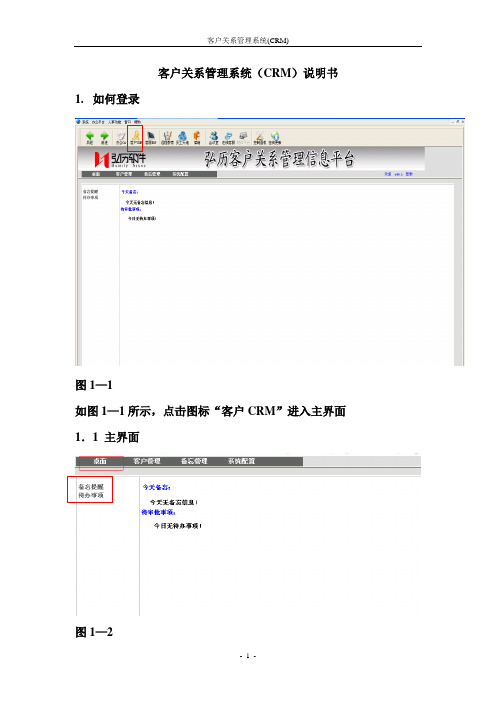
客户关系管理系统(CRM)说明书1.如何登录图1—1如图1—1所示,点击图标“客户CRM”进入主界面1.1 主界面图1—2点击“桌面”按钮,显示当天备忘信息,以及要办理的事项,图1—2表示当前该用户无备忘信息及待办事项。
左栏的“备忘提醒”与“待办事项”则表示分别显示备忘信息及待办事项。
2.客户管理图2-12.1客户交流记录点击“客户管理”,进入该业务员所拥有的所有客户信息列表,即对应左边栏中的“客户交流记录"链接,如图2—1所示。
如果是管理员身份登录,则可以看到所有业务员各自拥有的用户信息;如果是具有审批成交权限的用户登录系统,则可以查看该用户所属部门的所有人拥有用户的信息;如果是业务员身份登录,则只可以看到自己拥有的客户信息。
2.1.1查询图2—2用户可通过输入相应的查询条件查出所需要的用户列表,图2-2 2.1.2排序若用户需要对客户信息进行排序,可点击客户列表的标题栏进行排序如图2—3图2-32.1.3打印在“客户交流记录”页面中可以看到“打印"按键,用户可选择需要打印的客户信息,即点击“"选中,再点击“打印"按钮,可到打印预览页面如图2— 4图2—4点击“打印”即可对选中的客户项进行打印了!2.1.4查看客户交流记录若要查看客户交流记录可以点击客户姓名链接,则页面会转至该客户的交流页面。
如图2-5,2-6图2—5图2-6图2-6为某客户交流记录列表,可以通过输入查询条件,查询该客户的具体交流信息,点击“查询”按钮,进行查询.2.1.5增加客户交流记录若增加某客户的交流记录,可直接在所有客户交流记录列表中直接在某客户同一行中选择“增加记录”链接,则页面会转至增加记录页面,如图2—7,2-8所示图2-7图2-8通过该页面录入该客户的交流信息,点击“确定”,则信息添加成功。
在这里可以设置下次访问时间,则将在“今日回访客户”中显示。
2.1.6修改客户基本信息若要修改某客户的基本信息,同“增加记录"类似,只需要点击“修改客户"链接,即可转至客户修改页面。
客户关系管理系统(CRM)用户手册
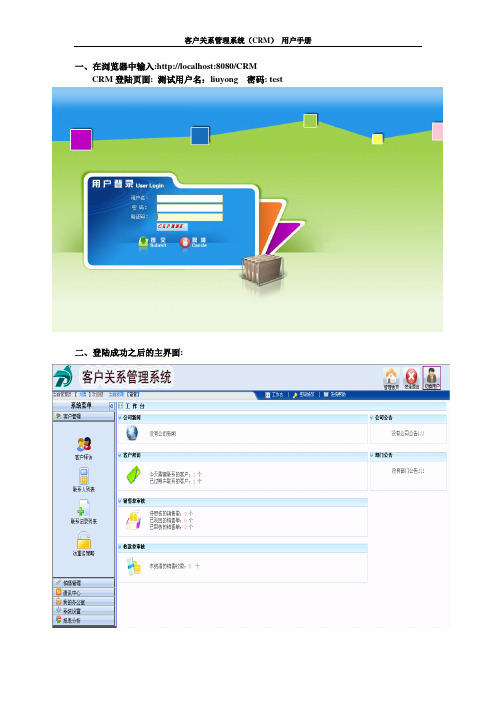
一、在浏览器中输入:http://localhost:8080/CRM
CRM登陆页面: 测试用户名:liuyong 密码: test 二、登陆成功之后的主界面:
三、客户拜访列表
四、添加客户拜访
五、今天需要联系的客户
六、已过期的联系的客户
七、联系记录
七(二)、删除联系记录
九、商品类别列表
十、添加商品类别
十一、商品资料住处列表
十二、添加商品信息
十二(二):上传商品图片十二(三):图片上传成功
十三、销售单列表
十四、添加销售单
十五、销售单明细添加
十六、应收款单列表
十七、单击“收款”后的界面
十八、销售收款单可以查找某个客户的付款情况,并收款
十九、选择某个客户后,会显示该客户所有的未结清的订单,并可以进行收款二十、向客户发送一封邮件
二十一、操作员登陆后,可以对自己的密码进行修改
二十二、业务员添加(供应商添加界面与此类似)二十三、添加操作员
二十四、客户来源报表分析:统计客户的来源方式
二十五、可以选择不同样式的报表
二十六、区域报表分析:统计客户的来源(当然同样可以选择报表的样式)二十七、业务员的销售报表分析:统计每个业务员每个月的业绩。
客户关系管理系统(CRM)操作手册

客户关系管理系统操作手册文档控制文档更新记录目录1。
整体流程图 (2)1.1.客户关系管理流程图 (2)2。
功能 (2)3.公共部分说明 (2)4.客户关系管理 (4)4。
1客户来源维护 (4)4.2关系类型维护 (5)4。
3交流类型维护 (5)4.4交流自定义信息维护 (6)4.5热点分类维护 (8)4.6产品类别维护 (8)4.7产品信息维护 (9)4.8客户意向维护 (10)4.9客户状态维护 (11)4。
10计划类型维护 (11)4。
11计划设置维护 (12)4.12客户信息维护 (13)4。
13交流信息维护 (16)4。
14计划信息维护 (20)1.整体流程图1.1.客户关系管理流程图2.功能客户关系管理:维护客户基本信息,包括客户来源、关系类型、交流类型、产品类型等;可更改客户负责人,共享客户;可以通过相应的计划与客户进行交流;系统使用方便快捷,简化客户管理.3.公共部分说明公共说明:●本系统使用浏览器主要针对浏览器为IE8、IE9。
●“邮件管理”、“文件管理”、“任务管理"三个模块选择的用户为“用户管理”中的用户信息,其他模块均为“组织人员分配"中的用户信息。
●查询时文本查询条件支持模糊查询.●必填项:在追加、修改页面中必填项,控件左上方用“”进行标注。
●失效:对失效的数据只能进行查看,不能进行其它操作.●分页:分页在页面最下方进行显示,如下图:合计:显示检索数据的总共记录数、总共页数,每页总记录数,当前位于的页数。
首页:点击,页面显示第一页信息。
尾页:点击,页面显示最后一页信息。
上一页:点击,页面显示当前页面的上一页信息.下一页:点击,页面显示当前页面的下一页信息。
跳转:在中输入要跳转页面的数字,点击按钮,页面跳转到输入数字的页面,同时在中输入的数字清空。
输入的数字为0或为空或数字大于尾页,页面不进行跳转。
按钮说明:4.客户关系管理1.1客户来源维护程序名称:客户来源维护功能概要:维护客户来源信息关联程序:客户信息维护操作说明:●打开程序:点击左侧树状列表的“客户来源维护”,如下图。
快递公司客户关系管理系统操作手册

快递公司客户关系管理系统操作手册第1章系统概述 (4)1.1 系统简介 (4)1.2 系统功能 (5)第2章账户注册与登录 (5)2.1 账户注册 (5)2.2 账户登录 (5)2.3 修改密码 (5)第3章客户信息管理 (5)3.1 新增客户信息 (5)3.2 修改客户信息 (5)3.3 删除客户信息 (5)3.4 查询客户信息 (5)第4章快递订单管理 (5)4.1 新增订单 (5)4.2 修改订单 (5)4.3 删除订单 (5)4.4 查询订单 (5)第5章快递跟踪与查询 (5)5.1 快递跟踪 (5)5.2 快递查询 (5)5.3 异常快递处理 (5)第6章价格与费用管理 (5)6.1 运费查询 (5)6.2 优惠活动设置 (5)6.3 发票管理 (5)第7章客户服务与投诉 (5)7.1 客户服务 (5)7.2 投诉处理 (5)7.3 售后服务 (5)第8章数据统计与分析 (5)8.1 客户数据统计 (5)8.2 订单数据统计 (6)8.3 财务数据统计 (6)8.4 数据可视化分析 (6)第9章系统设置 (6)9.1 系统参数设置 (6)9.2 用户权限管理 (6)9.3 操作日志查看 (6)第10章系统维护与升级 (6)10.1 系统备份 (6)10.2 系统恢复 (6)第11章常见问题解答 (6)11.1 登录相关问题 (6)11.2 订单处理问题 (6)11.3 快递跟踪问题 (6)11.4 系统使用问题 (6)第12章联系我们 (6)12.1 客服联系方式 (6)12.2 反馈与建议 (6)12.3 合作伙伴招募 (6)第1章系统概述 (6)1.1 系统简介 (6)1.2 系统功能 (6)第2章账户注册与登录 (7)2.1 账户注册 (7)2.2 账户登录 (8)2.3 修改密码 (8)第3章客户信息管理 (9)3.1 新增客户信息 (9)3.2 修改客户信息 (9)3.3 删除客户信息 (9)3.4 查询客户信息 (10)第4章快递订单管理 (10)4.1 新增订单 (10)4.2 修改订单 (10)4.3 删除订单 (10)4.4 查询订单 (11)第5章快递跟踪与查询 (11)5.1 快递跟踪 (11)5.1.1 跟踪技术 (11)5.1.2 跟踪流程 (11)5.1.3 跟踪信息查询 (11)5.2 快递查询 (12)5.2.1 查询方式 (12)5.2.2 查询内容 (12)5.2.3 查询注意事项 (12)5.3 异常快递处理 (12)5.3.1 异常情况分类 (12)5.3.2 异常处理流程 (12)5.3.3 用户权益保障 (12)第6章价格与费用管理 (12)6.1 运费查询 (12)6.1.1 运费查询方式 (13)6.1.2 运费计算规则 (13)6.2.1 优惠活动类型 (13)6.2.2 优惠活动设置步骤 (13)6.3 发票管理 (13)6.3.1 发票类型 (14)6.3.2 发票申请流程 (14)6.3.3 发票管理注意事项 (14)第7章客户服务与投诉 (14)7.1 客户服务 (14)7.1.1 服务理念 (14)7.1.2 服务内容 (14)7.1.3 服务态度 (14)7.1.4 服务效率 (14)7.1.5 服务渠道 (15)7.2 投诉处理 (15)7.2.1 投诉接收 (15)7.2.2 投诉分类 (15)7.2.3 投诉处理 (15)7.2.4 投诉反馈 (15)7.2.5 投诉预防 (15)7.3 售后服务 (15)7.3.1 服务承诺 (15)7.3.2 售后保障 (15)7.3.3 售后服务流程 (15)7.3.4 售后服务人员 (15)7.3.5 售后服务评价 (15)第8章数据统计与分析 (15)8.1 客户数据统计 (16)8.2 订单数据统计 (16)8.3 财务数据统计 (16)8.4 数据可视化分析 (16)第9章系统设置 (17)9.1 系统参数设置 (17)9.1.1 基本参数设置 (17)9.1.2 高级参数设置 (17)9.1.3 特殊参数设置 (17)9.2 用户权限管理 (17)9.2.1 用户管理 (17)9.2.2 角色管理 (17)9.2.3 权限管理 (18)9.3 操作日志查看 (18)9.3.1 日志查询 (18)9.3.2 日志导出 (18)9.3.3 日志删除 (18)第10章系统维护与升级 (18)10.1 系统备份 (18)10.1.1 备份类型 (18)10.1.2 备份策略 (18)10.1.3 备份介质 (18)10.2 系统恢复 (19)10.2.1 恢复流程 (19)10.2.2 恢复注意事项 (19)10.3 系统升级 (19)10.3.1 升级类型 (19)10.3.2 升级准备 (19)10.3.3 升级流程 (19)第11章常见问题解答 (20)11.1 登录相关问题 (20)11.1.1 如何登录账户? (20)11.1.2 忘记密码怎么办? (20)11.1.3 如何修改登录密码? (20)11.1.4 为什么无法登录账户? (20)11.2 订单处理问题 (20)11.2.1 如何下单购买? (20)11.2.2 如何查看订单状态? (20)11.2.3 如何取消订单? (20)11.2.4 退货/换货流程是怎样的? (20)11.3 快递跟踪问题 (20)11.3.1 如何查询快递单号? (21)11.3.2 为什么快递单号查询不到? (21)11.3.3 快递途中出现问题怎么办? (21)11.4 系统使用问题 (21)11.4.1 如何修改个人信息? (21)11.4.2 如何添加/修改收货地址? (21)11.4.3 如何联系客服? (21)11.4.4 如何查看产品说明书? (21)第12章联系我们 (21)12.1 客服联系方式 (21)12.2 反馈与建议 (21)12.3 合作伙伴招募 (22)好的,以下是快递公司客户关系管理系统操作手册的目录:第1章系统概述1.1 系统简介1.2 系统功能第2章账户注册与登录2.1 账户注册2.2 账户登录2.3 修改密码第3章客户信息管理3.1 新增客户信息3.2 修改客户信息3.3 删除客户信息3.4 查询客户信息第4章快递订单管理4.1 新增订单4.2 修改订单4.3 删除订单4.4 查询订单第5章快递跟踪与查询5.1 快递跟踪5.2 快递查询5.3 异常快递处理第6章价格与费用管理6.1 运费查询6.2 优惠活动设置6.3 发票管理第7章客户服务与投诉7.1 客户服务7.2 投诉处理7.3 售后服务第8章数据统计与分析8.1 客户数据统计8.2 订单数据统计8.3 财务数据统计8.4 数据可视化分析第9章系统设置9.1 系统参数设置9.2 用户权限管理9.3 操作日志查看第10章系统维护与升级10.1 系统备份10.2 系统恢复10.3 系统升级第11章常见问题解答11.1 登录相关问题11.2 订单处理问题11.3 快递跟踪问题11.4 系统使用问题第12章联系我们12.1 客服联系方式12.2 反馈与建议12.3 合作伙伴招募第1章系统概述1.1 系统简介本章主要对所研究的系统进行简要介绍,以便读者对该系统有一个初步的了解。
- 1、下载文档前请自行甄别文档内容的完整性,平台不提供额外的编辑、内容补充、找答案等附加服务。
- 2、"仅部分预览"的文档,不可在线预览部分如存在完整性等问题,可反馈申请退款(可完整预览的文档不适用该条件!)。
- 3、如文档侵犯您的权益,请联系客服反馈,我们会尽快为您处理(人工客服工作时间:9:00-18:30)。
中经科环客户关系管理系统
操作手册
1.目录
1. 目录 (1)
1.1.使用者应具备知识 (2)
2. 怎么登陆系统 (2)
3. 首页 (2)
3.1.我的办公室............................................................................... 错误!未定义书签。
3.1.1. 修改密码 (2)
3.1.2. 日程管理 (3)
3.2.客户管理 (6)
3.2.1. 客户拜访 (6)
3.2.2. 客户池 (14)
3.2.3. 联系客户计划 (17)
3.2.4. 联系人 (18)
3.2.5. 联系记录 (19)
3.2.6. 公共检索 (20)
3.2.7. 客户管理策略 (21)
3.3.数据导入 (22)
3.3.1. 导入客户 (22)
3.3.2. 导入联系人 (25)
3.4.系统配置 (29)
3.4.1. 定义业务字典 (29)
3.4.2. 数据备份 (30)
3.4.3. 数据还原 (31)
1.1.使用者应具备知识
用户需对计算机的的上网操作比较熟悉;对web浏览器(如Internet Explorer)的使用有一定了解。
2.怎么登陆系统
系统是网页形式的,必须先登录,才能使用。
在浏览器中输入系统的访问地址,打开登录界面,如下图:
登录系统只需两步简单操作:
1、在用户名输入框中输入登录系统的用户名;在密码框处键入对应的密码;
2、点击【登录】按钮,进入平台的主页面。
3.首页
3.1.首页
3.1.1.修改密码
菜单导航:打开我的首页-我的办公室-修改密码
修改当前用户个人信息,如修改密码、email、手机、电话等;
3.1.2.日程管理
3.1.2.1.如何删除日程
菜单导航:打开我的首页-我的办公室-日程管理
在“今日日程”、“本周程表”、“本月程表”页签表单下,点击具体某日程右侧的红X 弹出确认是否删除,选择是
3.1.2.2.如何完成日程
菜单导航:打开工作台-具体某日程
菜单导航:打开我的首页-我的办公室-日程管理
在“今日日程”、“本周程表”、“本月程表”页签表单下,点击具体某日程点击完成
弹出对话框,输入完成内容,点击确定
3.1.2.3.如何查询最近完成的日程
菜单导航:打开我的首页-我的办公室-日程管理-已完成历史列表选择日程时间段,点击搜索
3.2.客户管理
3.2.1.客户拜访
3.2.1.1.如何新建客户
菜单导航:打开我的首页-客户管理-客户拜访
点击“新增”,弹出客户资料录入界面。
其中红星为必填项,为下拉框,为日期选择,填写完客户的相关资料点击页面右上方的“保存”按钮保存客户的信息。
当客户存在重复时,可以启用高级查重
3.2.1.2.如何新建当前客户联系人
菜单导航:打开我的首页-客户管理-客户拜访-联系人页签新建客户保存后,就会产生其他的页签
其他页签
点击“联系人”,点击“新增”
弹出联系人信息框,其中红星为必填项,为下拉框,为日期选择,填写完联系人基本信息后点击“保存”,点击关闭返回到联系人列表页
3.2.1.3.如何新建当前客户联系记录
菜单导航:打开我的首页-客户管理-客户拜访-联系记录页签
点击“新增”
其中红星为必填项,为下拉框,为日期选择,填写完相关信息,点击“保存”,点击“关闭”返回到联系记录列表页面。
3.2.1.
4.如何修改下次联系时间
当销售经理从客户池分配一批客户给业务员小王时,小王想批量修改下次联系时间
选中需要修改的客户,点就“修改下次联系时间”
选择时间点。
3.2.1.5.如何变更客户所属人
在客户拜访列表中,点击客户名称进入
点击页面上侧按钮“变更客户所属人”
在组织选择其他的业务员,确定变更所属人。
3.2.1.6.如何把客户放入客户池在客户拜访列表中,点击客户名称进入
点击页面上侧按钮“放入客户池”
3.2.2.客户池
3.2.2.1.如何新建客户
菜单导航:打开我的首页-客户管理-客户池
点击“新增”,弹出客户资料录入界面。
其中红星为必填项,为下拉框,为日期选择,填写完客户的相关资料点击页面右上方的“保存”按钮保存客户的信息。
3.2.2.2.如何新建联系人
菜单导航:打开我的首页-客户管理-客户池-联系人页签当新建客户保存后,就会出现联系人页签
联系人页签
点击“联系人”,点击“新增”
弹出联系人信息框,其中红星为必填项,为下拉框,为日期选择,填写完联系人基本信息后点击“保存”,点击关闭返回到联系人列表页
3.2.3.联系客户计划
3.2.3.1.如何搜索一周内需要联系的客户在“未联系客户时间段”选择“本周”,然后点击搜索
3.2.3.2.如何导出需要联系的客户
按照不同条件搜索得出结果后,点击“导出Excel”
保存到本地
3.2.
4.联系人
3.2.
4.1.如何搜索联系人
菜单导航:打开我的首页-客户管理-联系人
在“联系人”列表页面上侧的搜索栏填写搜索条件,如:姓名、客户、拼音码等,填写其中一项或者多项,点击“搜索”,在联系人列表显示搜索结果,该搜索为模糊搜索,“清空”则是清空搜索条件。
当觉得查询条件不满足时,可以点击“高级搜索”,添加高级搜索条件
3.2.
4.2.如何删除联系人
选择需要删除的联系人,点击“删除”按钮
3.2.5.联系记录
3.2.5.1.如何搜索联系记录
菜单导航:打开我的首页-客户管理-联系记录
在“联系记录”列表页面上侧的搜索栏填写搜索条件,如:客户、联系人,业务员等,填写其中一项或者多项,点击“搜索”,在联系人列表显示搜索结果,该搜索为模糊搜索,“清空”则是清空搜索条件。
3.2.5.2.如何删除联系记录
勾选需要删除的联系记录,点击删除,可以当选也可以多选
3.2.6.公共检索
3.2.6.1.如何查询系统是否存在相同的客户资料
菜单导航:打开我的首页-客户管理-公共检索
在页面上侧的搜索栏填写搜索条件,如:客户名称、所属人、电话等,填写其中一项或者多项,点击“搜索”,在列表显示搜索结果,该搜索为模糊搜索,“清空”则是清空搜索条件
当觉得查询条件不满足时,可以点击“高级搜索”,添加高级搜索条件
3.2.7.客户管理策略
3.2.7.1.闲置客户回收
此功能和回收池相关联,设置系统是否自动回收未联系的客户,例如:当客户超过7天未联系,系统会自动把客户回收到回收池
3.2.7.2.公共检索设置
此功能和公共检索相关联,设置检索列表的展现属性,检索的客户范围,检索的客户状态公共检索列表
3.2.7.3.客户资料查重
此功能与客户拜访相关联,便于把新客户录入到系统时检查是否有重复,查重的属性可以自定义,如客户名称、电话、电子邮件等。
客户拜访中客户名称的检索
3.3.数据导入
3.3.1.导入客户
定义导入模版
点击“模版选择”
点击“新增”
输入模版名称,点击“新增”添加数据属性字段,添加模版标题,然后点击“保存”点击“退出”返回到模版列表页
导入模版数据
下载模版,按照模版对应的格式填写客户资料
重新打开导入客户,点击“模版选择”勾选之前下载的模版,点击“选择模版”
浏览本地文件,选择需要导入的客户资料,选择的模版必须和填写资料的模版一致。
点击“导入”
点击“开始导入”提示是否更新到数据库,选择是。
当成功导入是提示导入成,失败时,提示错误信息
3.3.2.导入联系人
定义导入模版
点击“模版选择”
点击“新增”
输入模版名称,点击“新增”添加数据属性字段,添加模版标题,然后点击“保存”,“客户名称”此熟悉必须要有,因为客户资料和联系人是同过此字段关联的。
点击“退出”返回到模版列表页
导入模版数据
下载模版,按照模版对应的格式填写联系人资料
重新打开导入联系人,点击“模版选择”勾选之前下载的模版,点击“选择模版”
浏览本地文件,选择需要导入的联系人资料,选择的模版必须和填写资料的模版一致。
点击“导入”
点击“开始导入”提示是否更新到数据库,选择是。
当成功导入是提示导入成,失败时,提示错误信息
3.4.系统配置
3.4.1.定义业务字典
业务字典:主要用于用户自定义系统中各模块表单字段,负责客户关系管理系统中常见的表单字段的自定义管理和本系统中特有的自定义信息字段的相关操作。
菜单导航:打开我的首页-数据管理-定义业务字典
如定义客户拜访中“客户来源”的下拉选项。
新增一个下拉选项,点击新增输入字典名称,点击保存
3.4.2.数据备份
数据备份:备份数据库,预防数据丢失。
设置数据备份,点击设置,是否启用备份,备份时间,数据库备份存放路径。
手工备份数据库,点击“备份”
选择是
手工备份成功后自动转到数据还原页面
3.4.3.数据还原
数据还原:对备份的数据库进行还原和删除。
可以下载服务器数据库备份到本地
选择需要还原的数据,只能单选,点击还原提示是否覆盖数据库,请谨慎操作。
